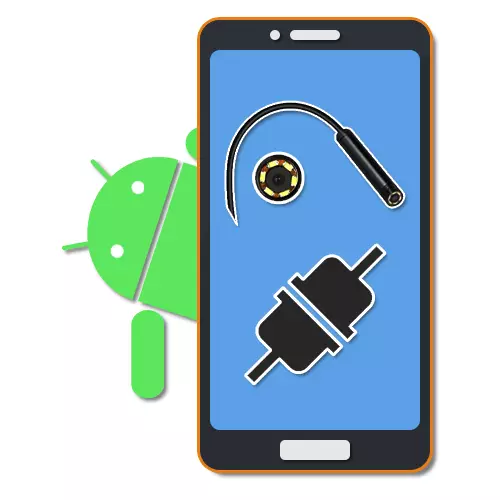
Nzube a bụ ihe bara uru nke na-enye gị ohere ịbanye na-enyocha ebe siri ike iru ma ọ bụrụ na ọ dị mkpa. Ọ bụ ezie na emepụtara ngwaọrụ dị otú ahụ maka ebumnuche ọgwụ, taa ọ ga-ekwe omume ịzụta ya n'enweghị nsogbu ọ bụla maka iji PC ma ọ bụ smartphone. A ga-agwa anyị maka nhọrọ nke abụọ n'ihu n'ihu isiokwu ahụ.
Ijikọ Endoscope na gam akporo
Usoro a ga-ekenye ntuli aka na ekwentị nwere ike kewara abụọ na ọkwa abụọ na-ebelata ijikọta eriri ahụ ma jiri otu mmemme pụrụ iche. Iji wụnye njikọ ahụ, ụfọdụ achọrọ maka ngwaọrụ gam akporo na ụdị nke OS a anọghị.Kwụpụ 1: Njikọ ngwaike
Ugbu a, enwere ụdị abụọ ijikọ ọnụ ụlọ mpụga nke na-ekewa na njikọ nke e nyere na Wire. Anyị ga-elele ma nhọrọ abụọ ahụ.
Nhọrọ 1: USB Endoscope
Iji jikọọ ngwaọrụ USB na ekwentị, jiri eriri USB na "USB-USB" dịka achọrọ ijikọ. Ọtụtụ mgbe, a na-enwekarị akwụkwọ mkpesa na mbụ na plọg USB, nke a ga-ejikọ na ọdụ ụgbọ mmiri dabara adaba na ekwentị.
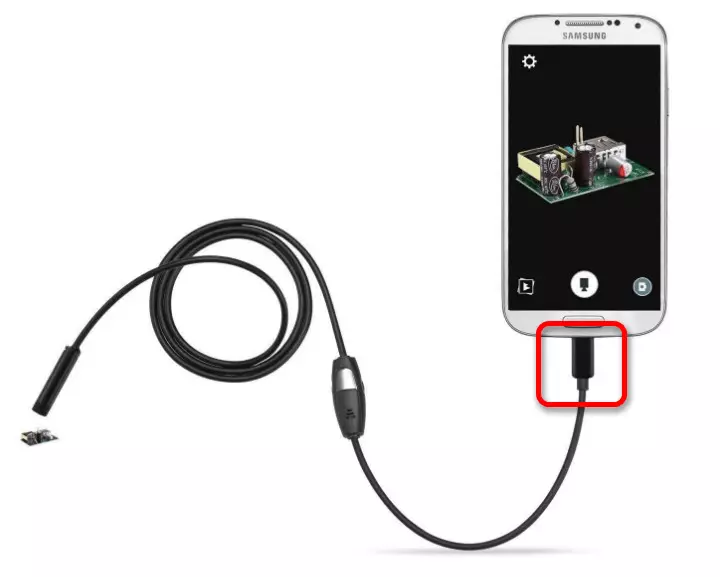
O ruru uche na na ọ bụghị smartphones niile na USB Endoscopes, dị ka ụfọdụ ụdị na-achọkarị na ọdụ ụgbọ mmiri na ekwentị na-eme n'otu oge nke igwefoto na azụ . Ọ gaghị ekwe omume ịzọcha mma ndị a, yabụ tụlee ya tupu mgbe ị na-ahọrọ ihe nlereanya.
Nhọrọ nke abụọ: Wi-Fiposi
- Somefọdụ ndị ọzọ dị oke ọnụ nke Endoscope na-enye gị ohere ijikọ site na iji modul Wi-Fi kwekọrọ na ekwentị na kọmputa. Nke mbu, gbanye Wi-Fi site na ịpị bọtịnụ akara na nseta ihuenyo.

Jikọọ eriri USB USB site na ngwaọrụ gaa n'ọdụ ụgbọ mmiri, ihe ngosipụta na-egosi na akara ngosi Wi-Fi. N'ihi nke a, igwefoto ga-adị njikere maka nnyefe mbinye aka na netwọk ikuku.
Mara: A na-eji ọdụ ụgbọ mmiri nke abụọ naanị maka chaji dị ka, dị ka megidere eirechiccope, ngwaọrụ a na-arụ ọrụ batrị nke ejiri rụọ ọrụ.
- Gaa na "Ntọala" na ekwentị, gaa na ngalaba "Wi-Fi" ma jiri ntụgharị ikuku slide. Mgbe nke ahụ gasị, nchọta a ga-amalite na-akpaghị aka.
- Na ndepụta nke na-egosi, họrọ ngwaọrụ achọrọ, aha nke kwesịrị ikwekọ na aha nke usoro nsọkoscope. Iji gaa n'ihu, na mpio aha menu, pịa bọtịnụ "Jikọọ".
- Iji wụnye njikọ ahụ nke ọma, ị ga-ekwenyekwa ịkọwapụta otu ntụtụ site na onye nrụpụta ndabara arụnyere. Yana aha netwọk, ọ bụ ihe na-achọsi ike ịchọta ya na ntuziaka sitere na kit, dị ka njikọta nwere ike ịdị iche na ngwaọrụ dị iche iche.

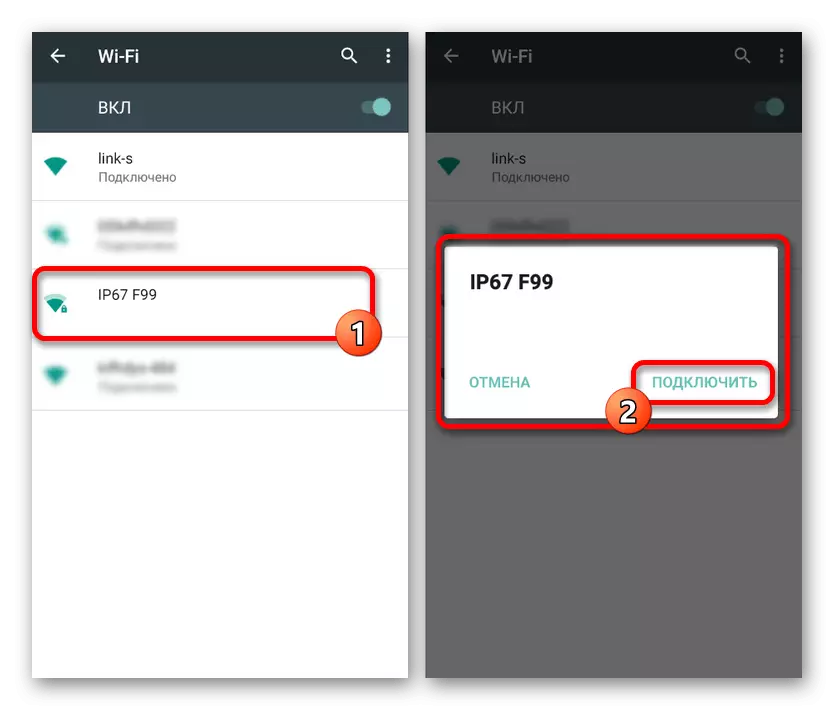
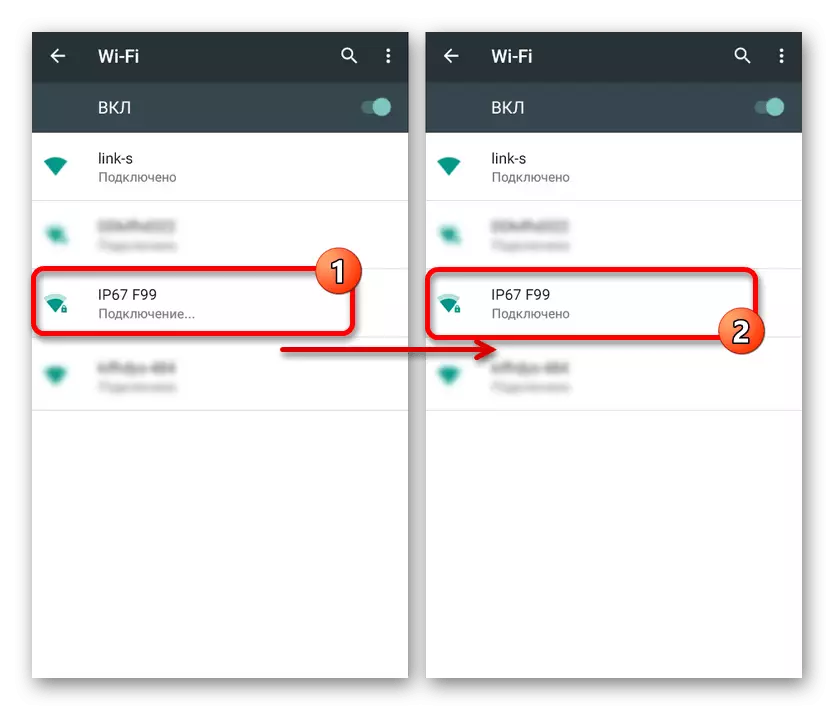
Iji mee ka, ọ dị mkpa mgbe ụfọdụ iji gosipụta njikọ ahụ site na windo pụrụ iche na ihuenyo ekwentị. N'ihi ya, a ga-emeghe ngwa igwefoto ma ọ bụ otu n'ime mmemme pụrụ iche anyị tụlere. N'otu oge ahụ, dabere na ihe atụ nke ama, omume ụfọdụ ga-adị iche.
Nzọụkwụ 2: Ngwa maka Endoscope
Fọdụ ụdị nke Endoscope mgbe ị na-ejikọ ekwentị nwere ike iji ngwa ọkọlọtọ rụọ ọrụ iji igwefoto rụọ ọrụ, yabụ na achọrọ ngwanrọ pụrụ iche. Kaosinadị, nhọrọ ndị dị otú a na-adịbeghị anya, ebe ọtụtụ ngwaọrụ ga-arụ ọrụ na otu n'ime ngwa ndị pụrụ iche maka nbudata na Google Play.
Otg ele
Mmemme Android kachasị mma nke na-enye gị ohere ịnweta foto ma chịkwaa igwefoto ejikọtara iche iche, ị nwere ike ịkpọ ndị otu otg n'enweghị nsogbu. Ngwa a dakọtara na ọtụtụ endoscopes USB ma nwee ike rụọ ọrụ nke ọma na ngwaọrụ ejiji site na Wi-Fi.
Download OTG Lee n'ahịa Google Play
- Mgbe emechara omume site na akụkụ nke mbụ nke ntuziaka, mepee Otg View. N'ihi ya, foto ahụ na-egosi na enyo ma ọ bụ onyinyo site na ime ụlọ mpụga. Imelite njikọ ahụ, ịnwere ike iji akara ngosi dị na akuku aka ekpe nke ihuenyo ahụ.
- Site n'enyemaka nke ngwa ahụ, ịnwere ike ịmepụta vidiyo ma ọ bụ foto, yana njiri mara ọtụtụ endoscopes, na-ekwe nkwa ịdị elu. Na mgbakwunye, enwere ike inye nri ma ọ bụ tinye ya na iji menu nke AUXIARY.
- Nlebara anya pụrụ iche kwekọrọ na ntọala ngwa ahụ, nke ọtụtụ paramerats dị ka mode vidiyo na ngosipụta nke mmiri. Dabere na ụdị nke OS, akwụkwọ ahụ nwere ike ịdị iche maka ihe kachasị mma ma ọ bụ ka njọ.


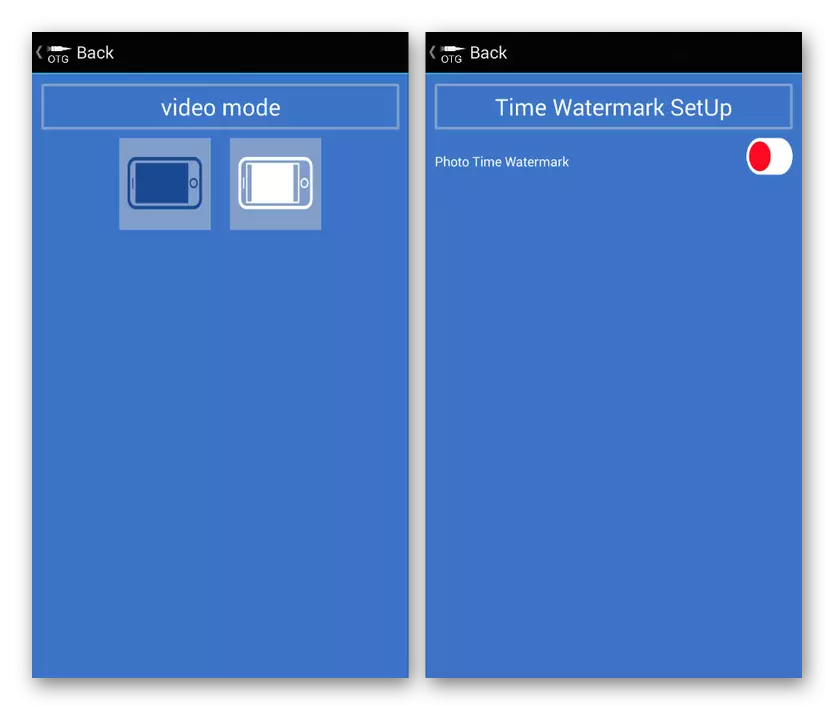
N'ihi eziokwu ahụ bụ na ebumnuche mkpebi a ka ọ rụọ ọrụ na nsọkopu ma kacha mma, nwaa iji otg nlele na mbụ. Ọ na - achọpụtakwa na ndakọrịta na ngwanrọ na ngwugwu ma ọ bụ na ntuziaka site na ngwaọrụ.
A98.
A98, yana nhọrọ a tụlere n'elu, ebumnuche naanị iji rụọ ọrụ na nsọkopu, yabụ, ọ ga-abụrịrị etinyere ya iche. Ọ baghị ụba na OTG Lee ma na-enye ihe dị ka ọrụ dịịrị otu. Ọzọkwa, ọtụtụ ụdị ngwaọrụ ga-arụ ọrụ site na A98.
Budata An98 site na Google Play
- Iji banye na onyonyo a site na igwefoto, mepee ngwa ma chere ka ibudata ya. Ọ bụrụ na ihuenyo ojii na-egosi mgbe nke ahụ gasịrị, lelee njikọ igwefoto mpụga na ama gị ma melite njikọ ahụ site na iji bọtịnụ na akuku aka ekpe elu.
- N'ebe a, dị ka ọ dị n'isi gara aga, ị nwere ike ịtụgharị ma ọ bụ gosipụta ihe oyiyi ahụ, mepụta foto na vidiyo ndị echekwara na nchekwa nke ngwa. N'okwu a, njikwa igwefoto dị naanị mgbe ị na-ese foto.
- N'adịghị ka otch how, ntọala ahụ adịchaghị ebe a, enwebeghị nchịkọta nhọrọ nke ha. Naanị ihe a ga-agbanwe bụ mpaghara ijide mgbe iji foto na vidio vidiyo.
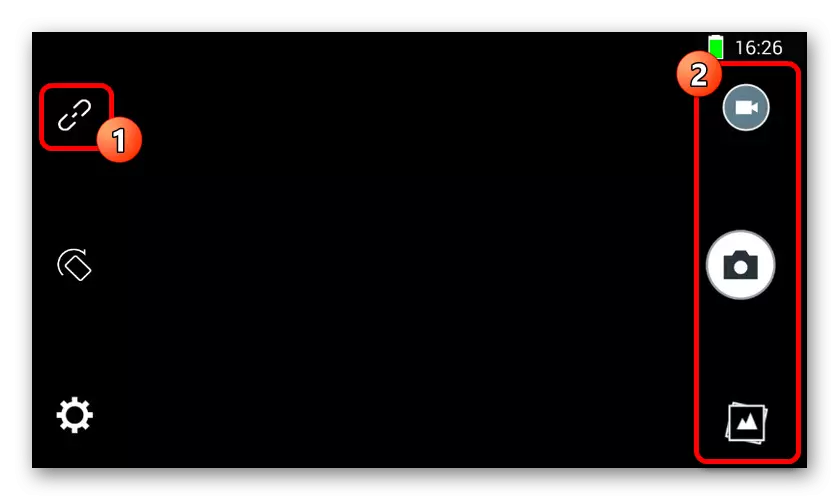
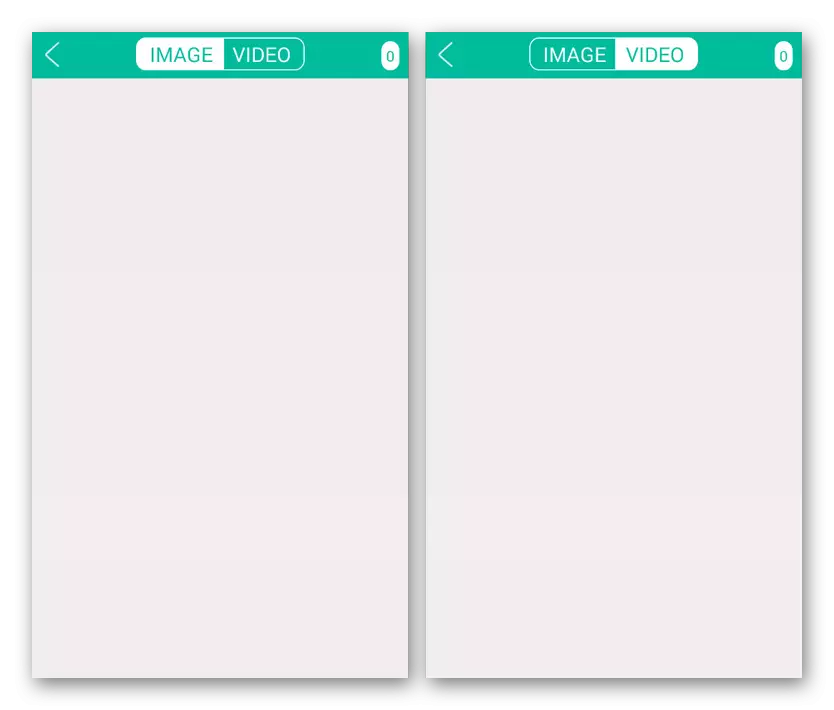
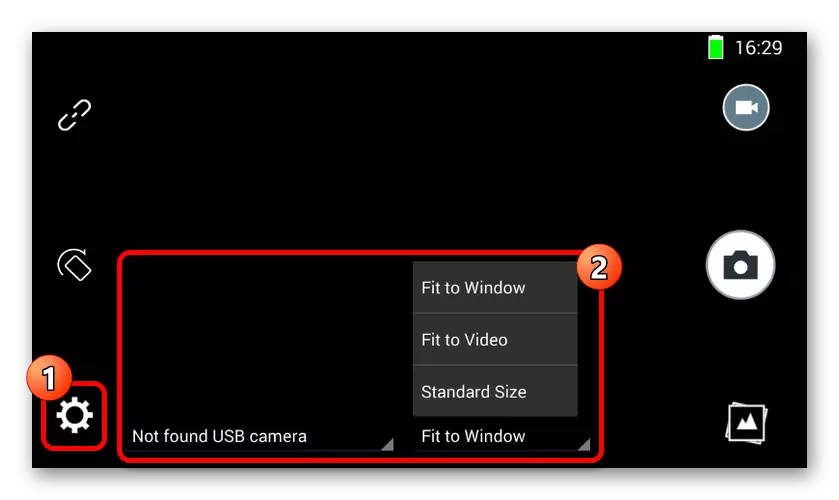
Ihe omume a bụ nhọrọ kacha mma iji rụọ ọrụ na igwefoto, ọkachasị ma ọ bụrụ na ihe ụfọdụ ngwa ngwa ngwa ngwa ngwa na-arụ ọrụ. You nwere ike iji ngwanrọ na smartphone ọ bụla, n'agbanyeghị ụdị nke OS OS.
Camerafi.
Ngwa a dị iche na ụdị gara aga, ebe ọ bụghị na mbụ ọ bụghị maka mkpesa, kama maka ime ụlọ ọ bụla. Nke a na - enye gị ohere iji ọtụtụ ọrụ, mana ị nweghị ike ikwe nkwa ndakọrịta na ọtụtụ ngwaọrụ.
Budata camerafi site na Google Play
- Jikọọ na nsọkopu na ekwentị ma mee ngwa ahụ. N'oge egwu mbụ, ị ga-akwado ikike ndị ọzọ na windo dabara adaba.
- Ọ bụrụ na onyonyo a na-egosi na ihuenyo na akpaka, lelee ma ọ bụ wepụta ụlọ mpụga ma pịa bọtịnụ njikọ na ala. N'ihi ya, a ga-emelite foto a.
- Dịka anyị kwuru na mbụ, atụmatụ ndị ọzọ ọzọ dị ugbu a n'ihi atụmatụ ahụ. Dịka ọmụmaatụ, ịnwere ike ijikwa ọ bụghị naanị ọnọdụ nke etiti ahụ, kamakwa na-enwu dị iche na tupu ịmepụta foto.
- Parameters na-enyekwa ngalaba buru ibu buru ibu. Will ga - amụ nhọrọ na nke gị, ebe ọ bụ na naanị isi ihe na - emetụta ọrụ nke mkpuchi bụ "nhọrọ igwefoto". Ọ bụ ebe a ka ị nwee ike ịkọwapụta ngwaọrụ mpụga ma ọ bụrụ na ụfọdụ ihe mere eji eji igwefoto ekwentị wuru-na ekwentị.
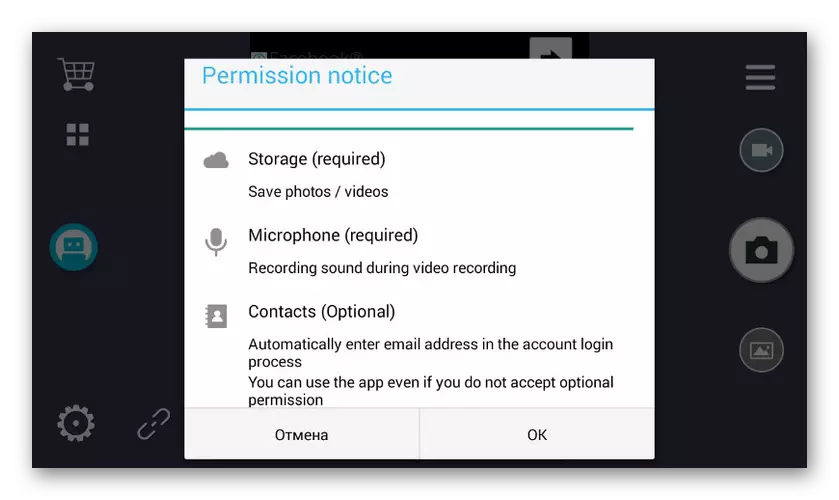
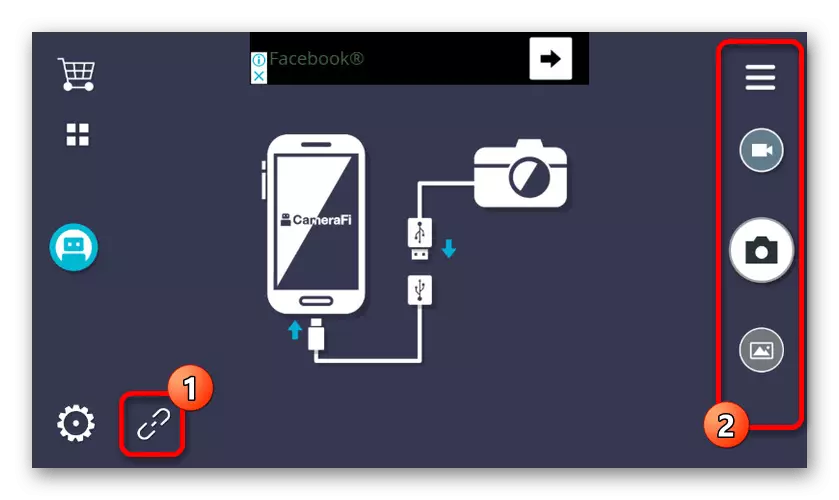
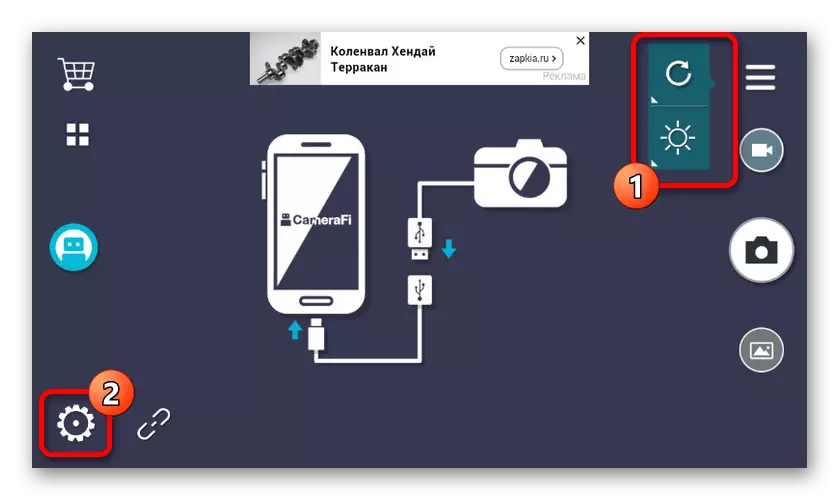

Isi nsogbu nke ngwa a dị n'ihu mgbasa ozi na ibe ọ bụla, gụnyere ngalaba na ntọala ahụ. You nwere ike iwepu mgbasa ozi site na ụlọ ahịa ụlọ ahụ site na ịhọrọ ngwugwu kwesịrị ekwesị.
Wi-Fi
Ikpeazụ software dị mma maka ịrụ ọrụ na nsọkocope ga-abụ Wi-Fi, nke bụ na njikọ ikuku. Ekwesịrị iji ngwa ahụ na ngwakọta nke ngwaọrụ Wi-Fi.
Download Wi-Fi si Google Play
- Jikọọ na nsọkocope site na Wi-Fi site na "Ntọala" tupu akwụkwọ mbinye aka "jikọọ". Ọzọkwa mepee ngwa ebudatara tupu ma na-eche maka ihe oyiyi ahụ.
- Ngwa ahụ na-enye ọrụ niile bụ isi, ma ọ bụ foto ma ọ bụ vidiyo na-eji igwefoto Wi-Fi. Iji banye n'ọbá akwụkwọ na-enyekwa peeji dị iche iche na taabụ abụọ.
- Na Ntọala, ị nwere ike ịgbanwe aha ma ọ bụ paswọọdụ, ọ gaghị adị mgbe ọ ga-adị mgbe a ga-adị maka Endoscope. Otu oke dị mkpa bụ ikike ịgbanwe ikike.
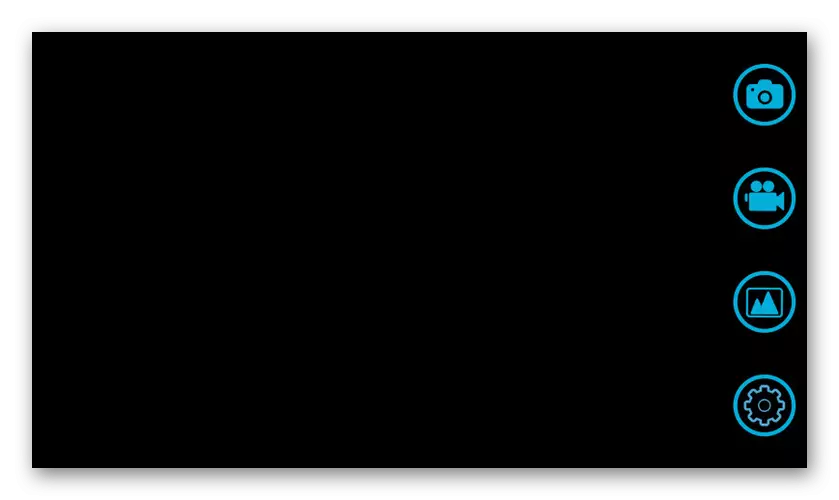

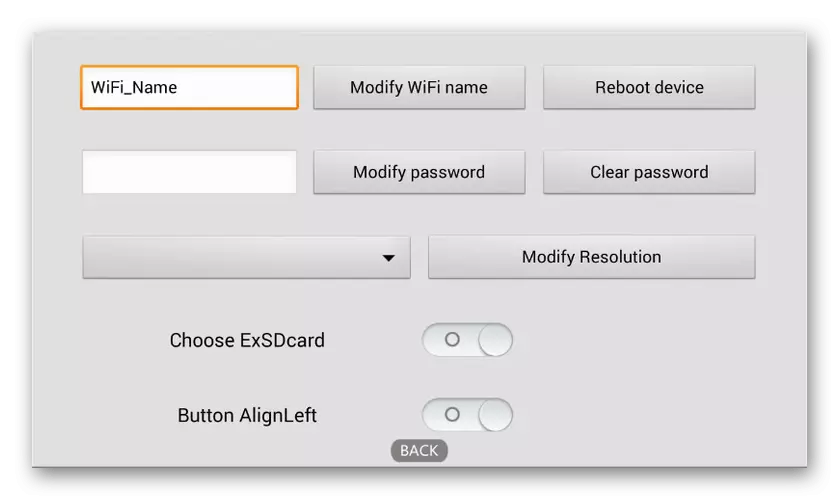
Dị ka ị pụrụ ịhụ, n'ọtụtụ oge, ọ zuru iji mee ka ngwa ahụ iji nweta ohere ahụ site na igwefoto ahụ ma ọ bụ opekata mpe chọpụta na sọftụwcope na ngwanrọ.
Ntụziaka maka ngwaike ejikọtara na ojiji nke Endoscope na-esote zuru oke iji jikọọ igwefoto mpụga na ekwentị. Iji zere nsogbu enwere ike, debe usoro ahụ, buru ụzọ jikọta igwefoto na naanị mgbe ịnwale ngwa ahụ.
